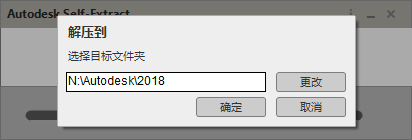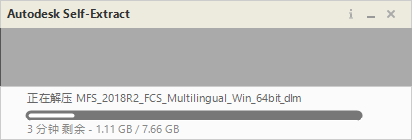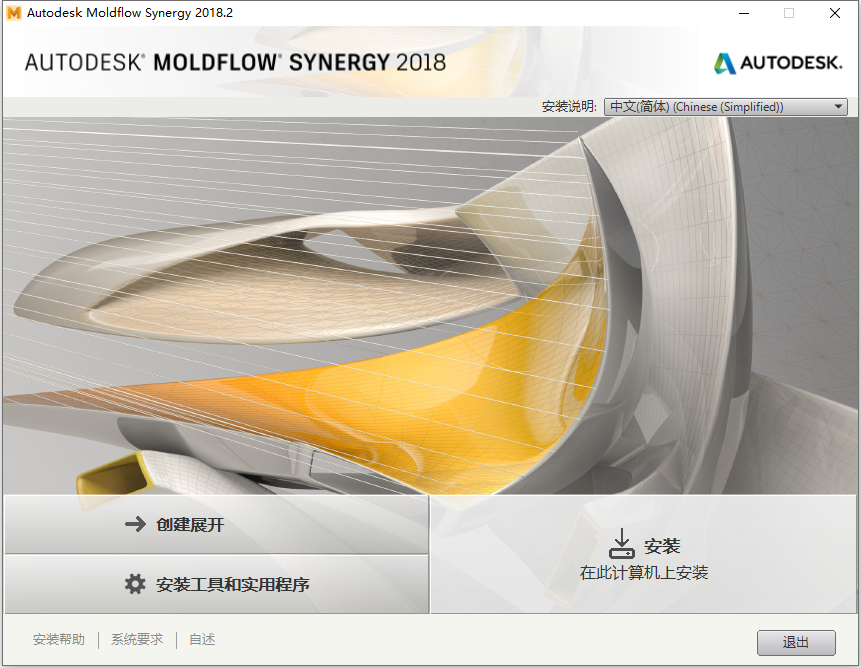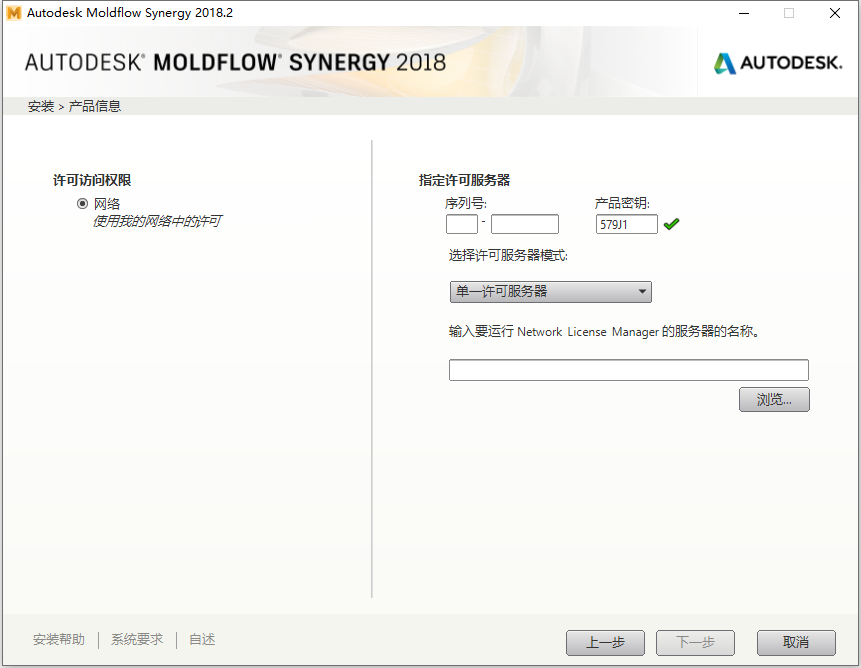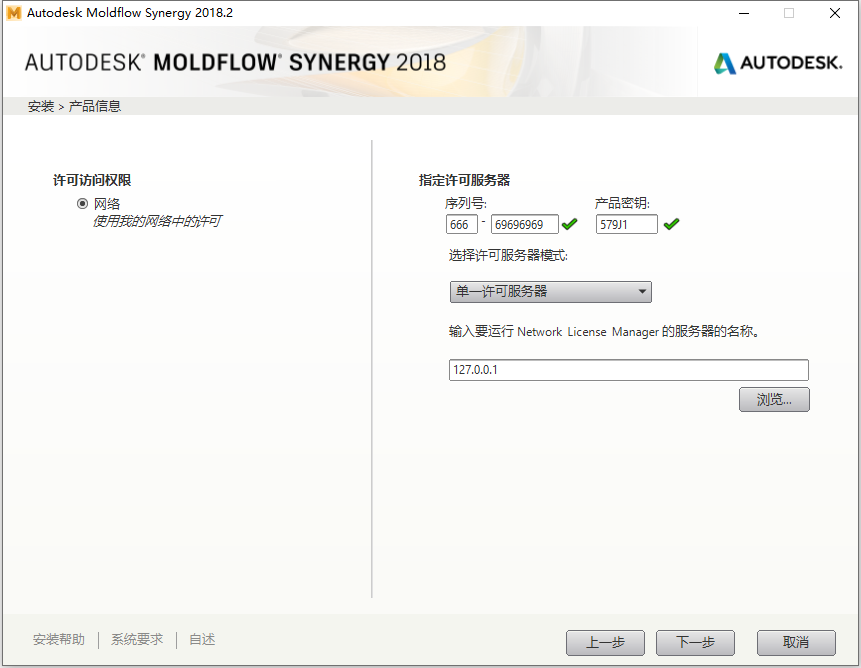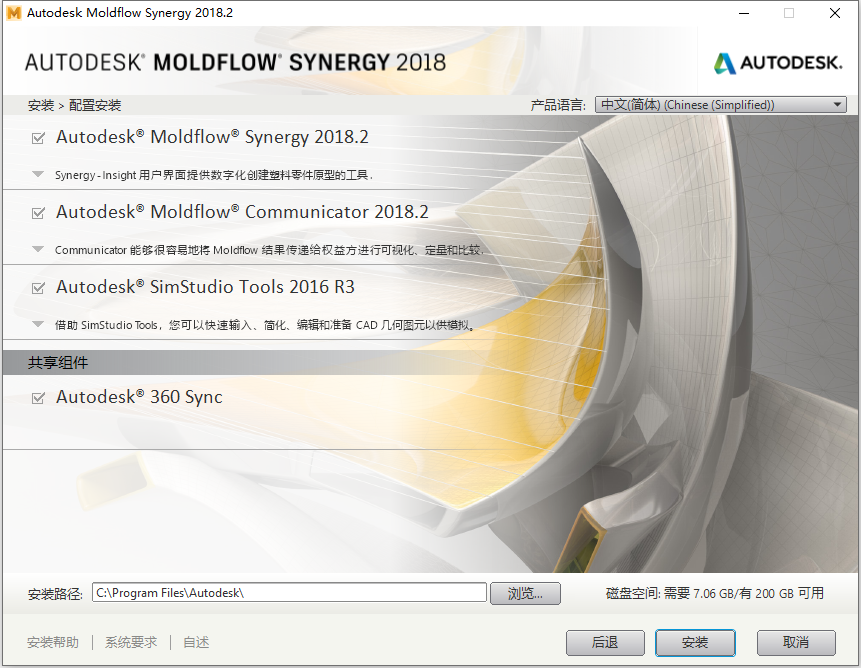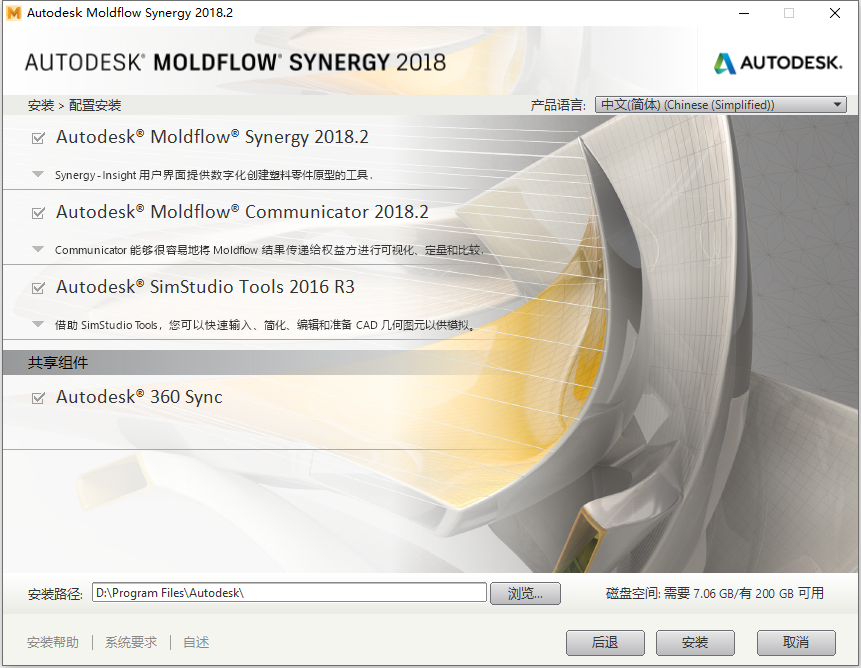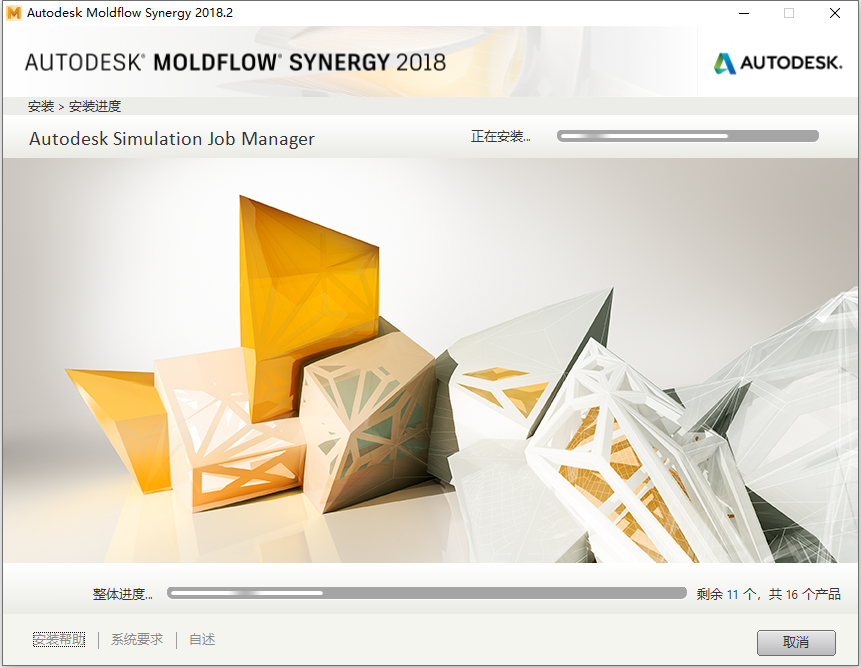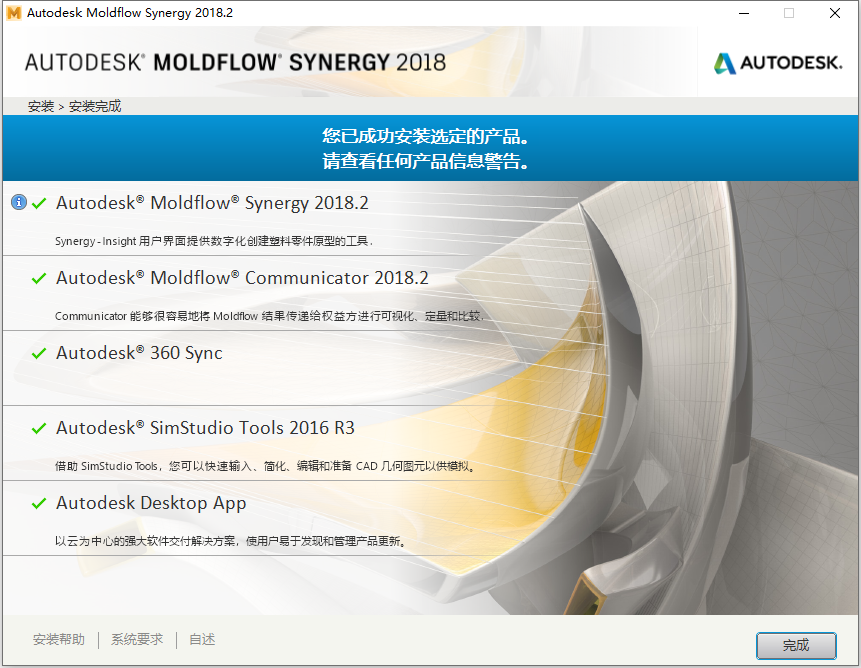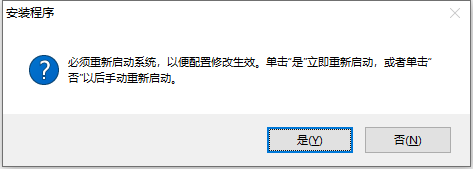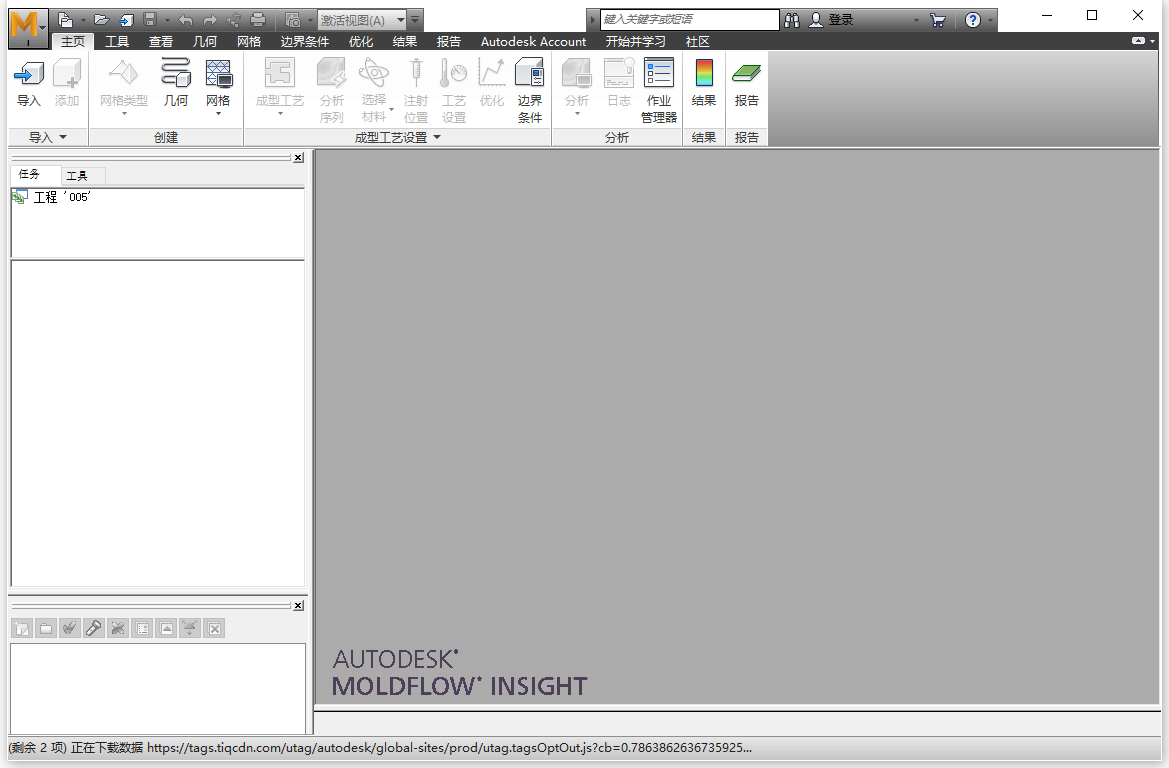MoldFlow Synergy 2018是Autodesk公司于2017年推出的一款注塑成型仿真软件,主要用于各种塑料设计、橡胶设计,拥有强大的仿真技术、材料分析功能,可以帮助企业快速的生成各种塑料产品,能够减少人工操作过程中出现的各种问题,大大提高生产效率。工程师和分析师使用MoldFlow Synergy 2017.3注塑成型仿真软件可改进塑料零件、压缩模具和注塑模具设计。
小提示:安装MoldFlow Synergy 2018之后,需要同时安装Moldflow Insight 2018同一版本求解器方可正常使用。
第一节 软件支持语言
MoldFlow Synergy 2018支持以下语言:简体中文、繁体中文、英语、法语、德语、日本语、朝鲜语、西班牙语、意大利语、葡萄牙语,
知识兔为大家分享了安装教程,安装、卸载MoldFlow Synergy 2018软件。学习软件?小兔啦下载免费精品课。
第二节 软件安装教程
1、将下载的Install文件夹打开,知识兔可以看到两个文件,知识兔找到
MFS_2018R2_FCS_Multilingual_Win_64bit_dlm_001_002.sfx.exe文件,双击运行如下图所示:

2、从上图知识兔看到,MoldFlow Synergy 2018.2软件默认解压路径为C:\Autodesk,知识兔根据上图提示,将解压位置修改为N:\Autodesk\2018(大家可以根据实际情况指定解压位置,但需要提前创建好解压文件夹),如下图所示:
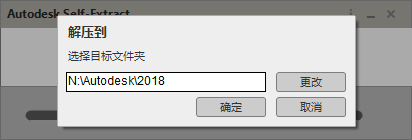
3、根据上图提示,知识兔点击“
确定”进行解压,如下图所示:
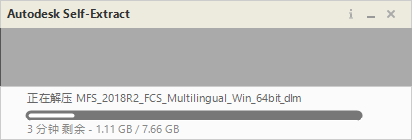
4、从上图知识兔看到,MoldFlow Synergy 2018.2软件正在进行解压,解压完成会自动跳转到软件安装界面,如下图所示:
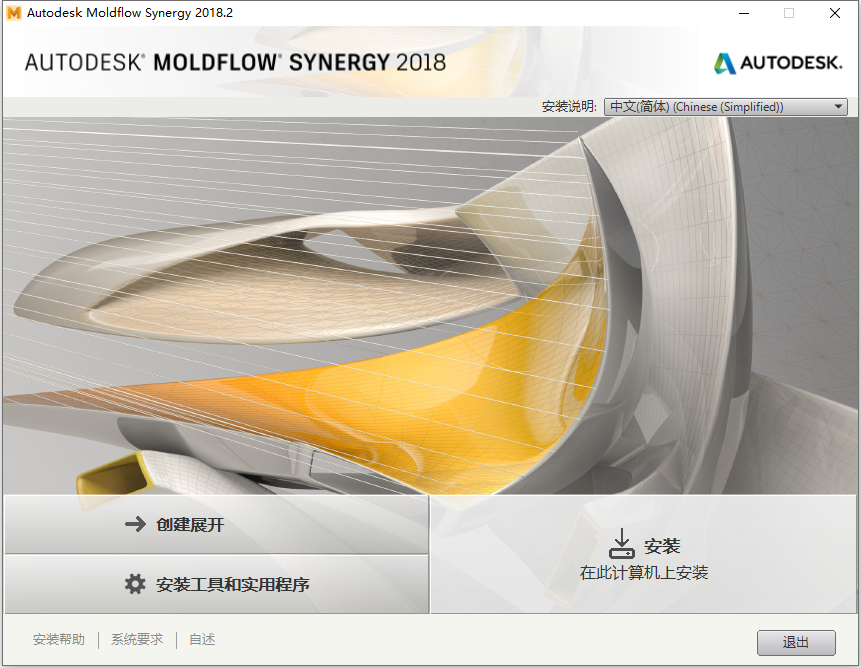
5、根据上图提示,知识兔点击“
安装”选项,如下图所示:

6、根据上图提示,知识兔勾选“
我接受”,然后点击“
下一步”,如下图所示:
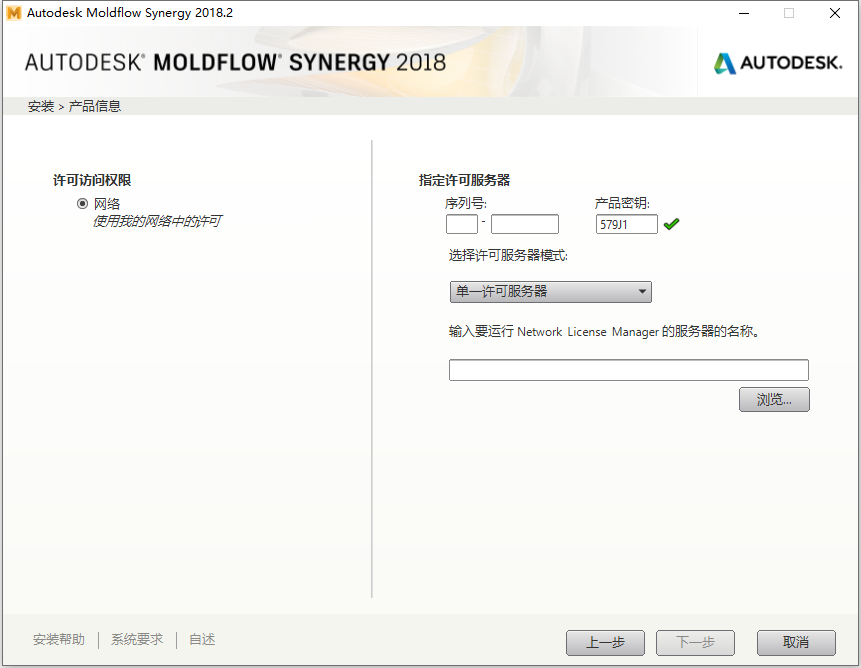
7、根据上图提示,知识兔输入MoldFlow Synergy 2018.2软件序列号:
666-69696969,服务器名称:
127.0.0.1,输入完成如下图所示:
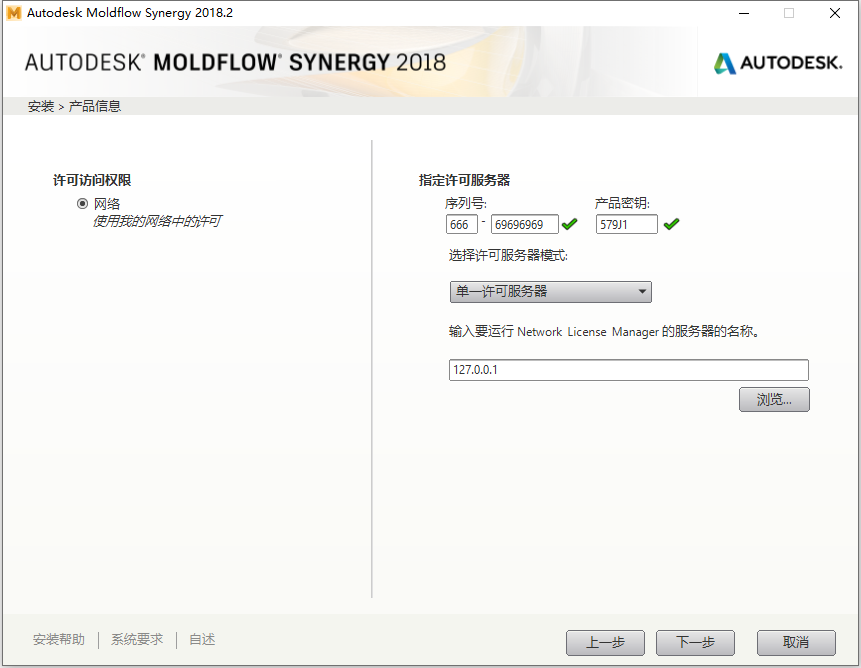
8、根据上图提示,知识兔点击“
下一步”准备安装软件,如下图所示:
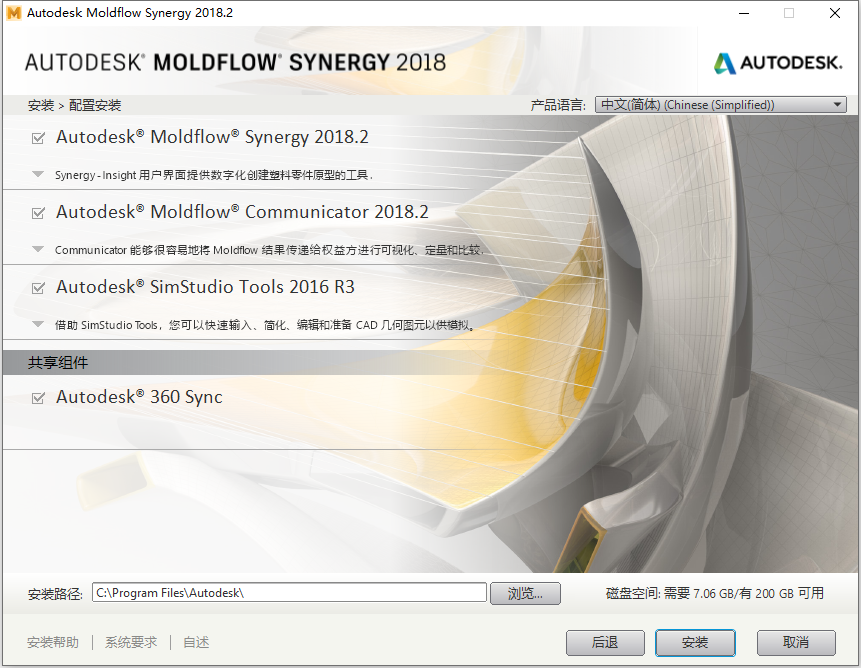
9、根据上图提示,知识兔看到MoldFlow Synergy 2018.2软件默认安装路径为C:\Program Files\Autodesk,知识兔根据上图提示,将安装路径修改为D:\Program Files\Autodesk,如下图所示:
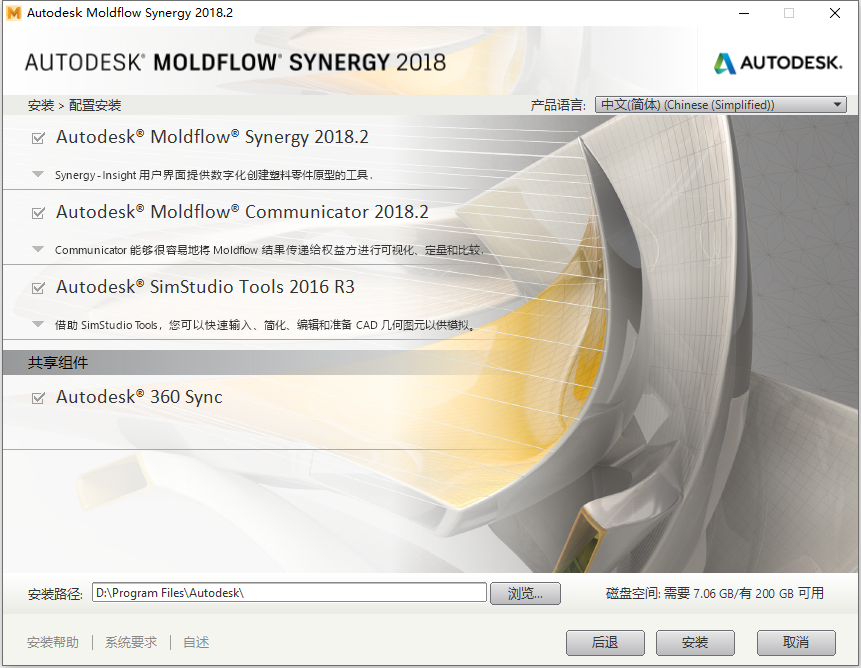
10、知识兔根据上图提示,点击“
安装”选项,如下图所示:
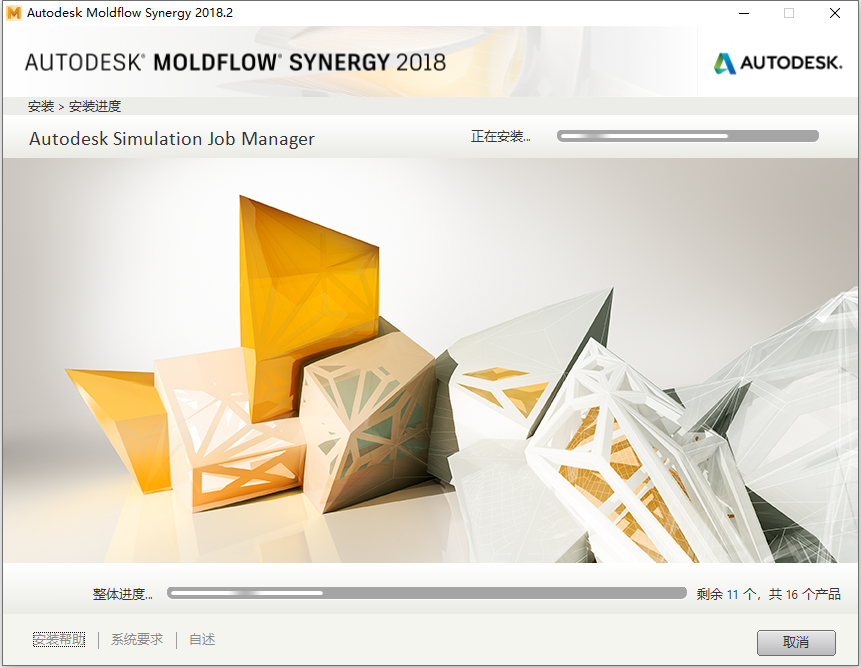
11、从上图知识兔看到,MoldFlow Synergy 2018.2软件正在进行安装,大家需要耐心等待,安装完成如下图所示:
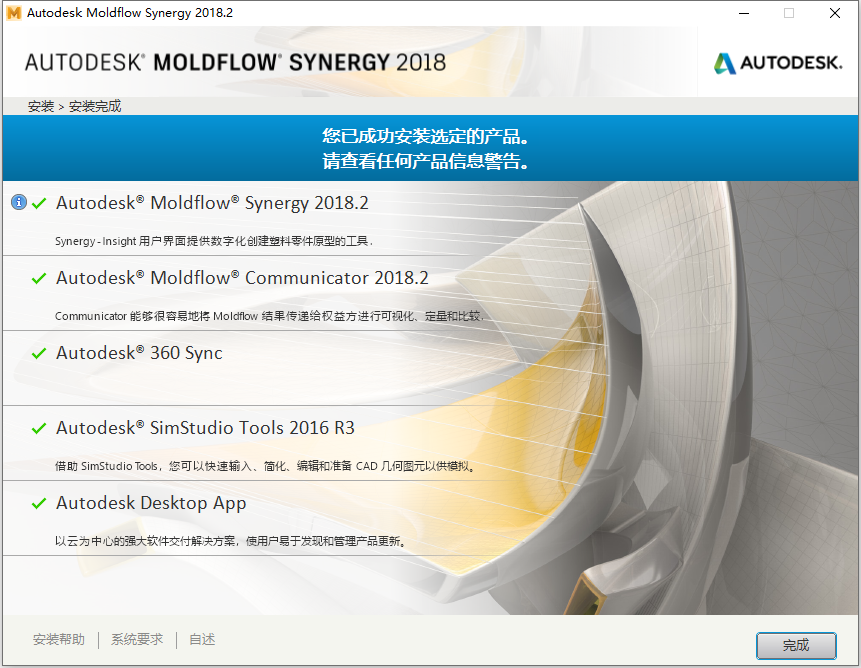
12、软件安装完成,知识兔根据上图提示,点击“
完成”即可,完成之后如下图所示:
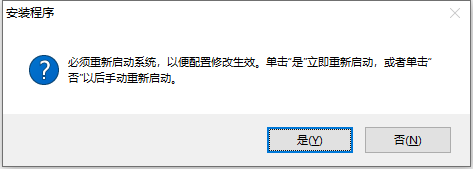
13、根据上图提示,知识兔点击“
否”取消重新启动。
14、现在知识兔打开安装好的MoldFlow Synergy 2018.2软件,如下图所示:
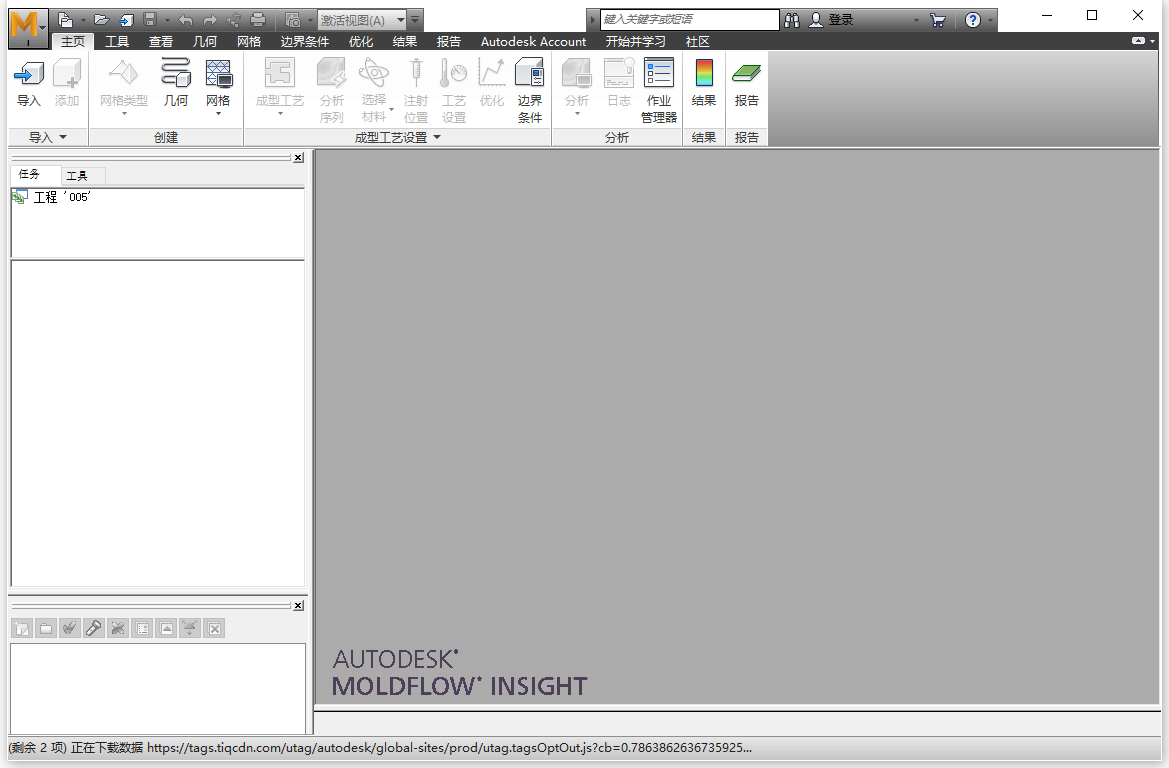
下载仅供下载体验和测试学习,不得商用和正当使用。
下载体验
点击下载